Денис Колисниченко - Fedora 8 Руководство пользователя
- Название:Fedora 8 Руководство пользователя
- Автор:
- Жанр:
- Издательство:Издательский дом Вильямс
- Год:2008
- Город:Москва
- ISBN:ISBN 978-5-8459-1360-9 (pyc.)
- Рейтинг:
- Избранное:Добавить в избранное
-
Отзывы:
-
Ваша оценка:
Денис Колисниченко - Fedora 8 Руководство пользователя краткое содержание
Эта книга поможет быстро освоить новую версию дистрибутива Linux Fedora 8. В ней рассказывается, как установить Fedora 8 и выполнить базовую настройку системы после установки, организовать подключение к Интернету, настроить и использовать браузер Firefox, брандмауэр, загрузчик GRUB. Подробно объясняется, как установить и настроить менеджер пакетов, а также работать с ним, антивирусом, офисным пакетом ОреnOffiсе 2.3, cредствами мультимедиа и другим программным обеспечением. Обсуждается, как настроить работу видеокарты, монитора, периферийных устройств (принтера, сканера), подключить, к системе второй монитор или телевизор.
Fedora 8 Руководство пользователя - читать онлайн бесплатно полную версию (весь текст целиком)
Интервал:
Закладка:
Можно также, не выходя из терминала, ввести следующие команды:
уum install xvidcore*
yum install mplayer*
Если у вас KDE, а не GNOME, можно еще установить KPlayer - это оболочка для MPlayer, предназначенная для работы в среде KDE:
yum install kplayer*
В результате установки данных пакетов в вашу систему будут добавлены кодеки Xvid и установлена программа МPlayer, которая поддерживает большинство мультимедиа-форматов (DivX, АС-3, DVD, FLAG, WMV, QuickTime и др.). С полным списком форматов вы можете ознакомиться по адресу: http://www.mplayerhq. hu/design7/news.html (их действительно много!)
Смотреть фильмы, как вы уже догадались, мы будем с помощью программы MPlayer, запустить которую можно, выбрав команду меню Приложения→Аудио и видео→Мрlaуеr(рис. 5.4).
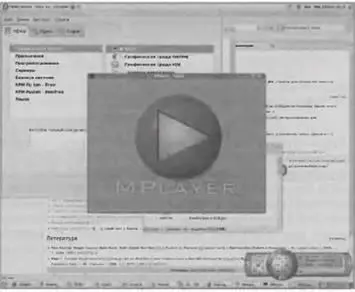
Рис. 5.4. Проигрыватель МPlayer
Однако программа MPlayer в Fedora 8 нуждается в небольшой настройке, без которой у вас будут проблемы с воспроизведением звука при просмотре фильмов. Щелкните на кнопке настройки (самая крайняя слева в окне MPlayer) и в раскрывшемся окне Preferences перейдите на вкладку Audio (рис. 5.5).

Рис. 5.5. Окно настройки MPIayer
Выберите звуковой драйвер alsa - именно он используется в Fedora - и щелкните на кнопке Configure driver. В раскрывшемся окне установите для параметра Mixer channel значение Master (рис. 5.6).

Рис. 5.6. Настрочка драйвера alsa
После этого вернитесь в основное окно MPIayer и начните просмотр фильмов.
Предложенное решение проблемы воспроизведения видео в Fedora 8 не идеально, ведь если установить платные кодеки, то вы сможете смотреть видео во всех стандартных программах. Кроме того, у вас не будет миниатюр предварительного просмотра фильмов (как в случае с картинками) в окне Обозреватель файлов. Но зато вам не нужно ничего никому платить, да и сам обозреватель файлов будет быстрее работать!
5.1.3. Настройка Fedora 6, 7
5.1.3.1. Подключение репозиториев livna и freshrpms
Если у вас предыдущая версия Fedora (6 или 7), поддержка мультимедиа-форматов осуществляется с помощью установки пакетов, находящихся в репозиториях Livna и freshrpms. Установка репозитория freshrpms рассматривалась в главе 3, правда, не очень подробно и только для версий Fedora 7 и 8. В этой главе мы поговорим об установке данного репозитория более подробно.
Подключитесь к Интернету, откройте терминал (команда меню Приложения→Системные→Терминал) и введите следующие команды:
su
rpm -ihv ftp://rpm.livna.org/fedora/7/i386/livna-relеаsе-7-2.noarch. rpm
rpm -ihv http://ftp. freshrpms.net/pub/f reshrpms/fedora/linux/7/freshrpms-release/freshrpms-release-1.1-1.fc.noarch.rpm
Если у вас 64-битовый процессор, то вместо второй команды нужно ввести следующую:
rpm -ihv ftp://rpm.livna.org/fedora/7/x86_64/livna-release-7-2.noarch.rpm
Данные команды подразумевают, что вы используете седьмую версию Fedora. Для шестой версии нужно ввести такие команды:
su
rpm -ihv ftp://rpm.livna.org/fedora/6/i386/livna-release-6-l.noarch.rpm
rpm -ihv ftp://rpm.livna.org/fedora/6/x86_64/livna-release-6-l.noarch.rpm (64-битная версия)
rpm -ihv http://ftp.freshrpms.net/pub/freshrpms/fedora/linux/6/freshrpms-release/freshrpms-release-1.1-1.fc.noarch.rpm
5.1.3.2. Установка пакетов для воспроизведения МРЗ и видео
Теперь осталось только установить пакеты, содержащие нужные нам кодеки. Введите следующие команды (рис. 5.7):
yum install gstreamer-plugins-ugly
yum install audacious-plugins-nonfree-mp3
yum install kdemultimedia-extras-nonfree (если у вас KDE)
yum install lame
yum install xine xine-lib libdvdcss w32сodеcs xinе-lib-еxtrаs-nоnfrее mplayer*
Первые три команды - это установка поддержки МРЗ, четвертая команда - установка кодера lame, который пригодится для преобразования WAV-файлов в формат МРЗ. А последняя команда - это поддержка различных видеокодеков.
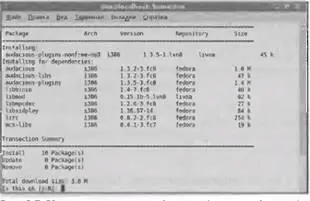
Рис. 5.7. Установка пакета audacious-plugins-nonfree-mp3
В результате у вас будут установлены кодеки и два проигрывателя - xine и MPlayer. MPlayer более удобный, чем xine, но это дело привычки и вкуса - попробуйте оба, а потом решите, какой вам нужен, а какой - нет. Также будет добавлена поддержка видео в браузер Mozilla Firefox (пакет mplayerplug-in).
5.2. Тонкая настройка Х.Оrg
5.2.1. Файл конфигурации xorg.conf
Мы уже знакомы с конфигуратором system-config-display, но он обеспечивает лишь базовую настройку графической системы Х.Оrg: вы можете изменить разрешение, выбрать монитор и видеокарту и настроить использование, двух дисплеев. Данный конфигуратор хорош для быстрой настройки X.Org и подойдет начинающим пользователям Linux.
Во многих современных книгах, посвященных Linux, рассматриваются только графические конфигураторы. Да, все быстро и просто. Но что делать пользователю, если по тем или иным причинам (например, с помощью графического конфигуратора был выбран неправильный драйвер видеокарты) X . Org больше не запускается? В тех книгах об этом не говорится. Что делают пользователи? Переустанавливают Linux вместо редактирования файла конфигурации X.Org. И это не мои выдумки и предположения: на моем форуме www.dkws.оrg.ua начинающие пользователи не раз об этом писали.
Главный конфигурационный файл X.Org называется /etc/X11/xorg.conf. Данный файл состоит из нескольких секций:
• Files - задаст путь к дополнительным файлам, например, к дополнительным модулям или же к шрифтам;
• ServerFlags - описывает разные флаги Х-сервера;
• InputDevice - обычно используется для описания клавиатуры и мыши;
• Module - подключает различные модули (может отсутствовать, если не нужны дополнительные модули);
• Monitor - описывает монитор;
• Modes - описывает режимы работы монитора, в том числе и поддерживаемые разрешения;
• Device - описывает видеоадаптер;
• Screen - описывает экран, т.е. здесь указывается, какой монитор и какая видеокарта должна использоваться;
• ServerLayout - более глобальная секция, описывающая экран (объект Screen) и устройства ввода;
• Extensions - описывает различные расширения Х-сервера.
Теперь рассмотрим все эти секции подробно.
5.2.1.1. Секция Files
Данная секция (листинг 5.1) залает путь к модулям и к шрифтам. Путь к шрифтам задается с помощью директивы FontPath, а к модулям - с помощью ModulePath. В современных версиях дистрибутивов путь к шрифтам можно не задавать. Но если вы установили какие-то особенные шрифты (не стандартные), то желательно "прописать" их в конфигурационном файле с помощью директивы FontPath в секции Files.
Листинг 5.1. Секция Files
Section "Files"
ModulePath "/usr/lib/xorg/modules/extensions/nvidia"
ModulePath "/usr/lib/xorg/modules"
EndSection
5.2.1.2. Секции ServerFlags
Секция ServerFlags (листинг 5.2) позволяет вам указать различные флаги для Х-сервера.
Читать дальшеИнтервал:
Закладка:










